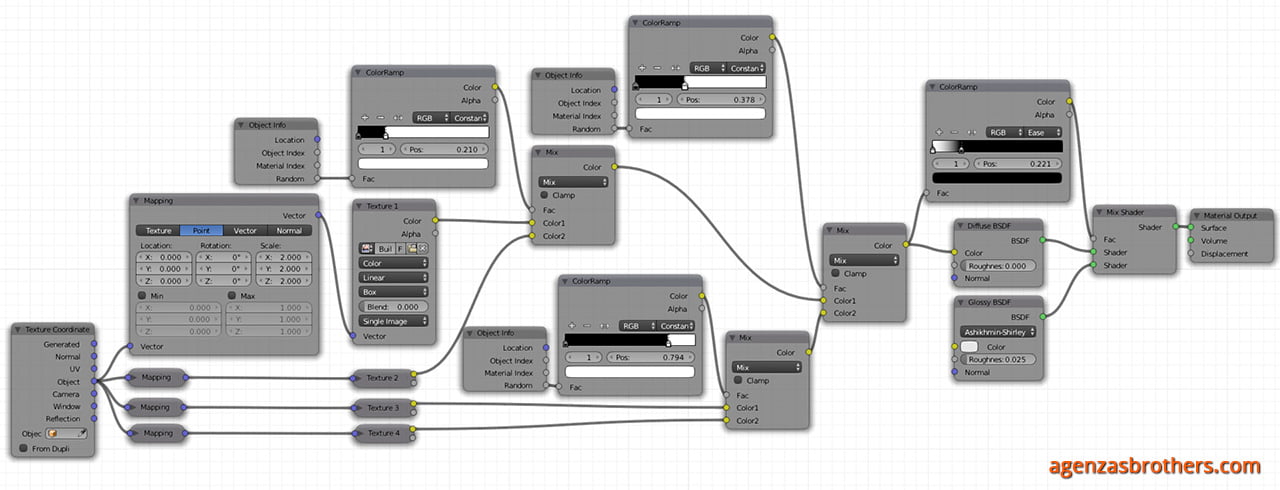Бесплатные 3D Модели
Советы по Blender. Часть 1 — «Переподключение потерянных текстур» и «Случайное распределение текстур»

Совет 1. Переподключение потерянных текстур
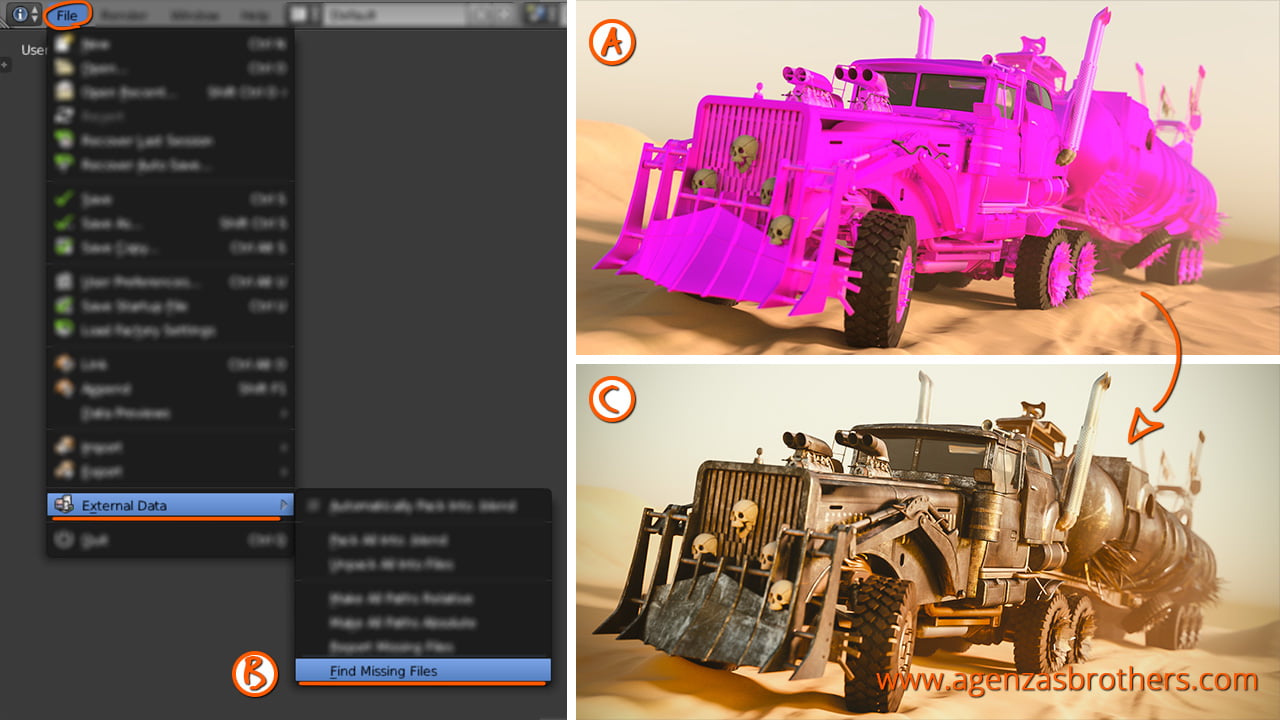
Если вы потеряли текстуры в файле Blender, они начнут отображаться розовым цветом (A)
Когда вы перемещаете файл Blender или подключённые текстуры в другую папку, может так случиться, что Blender не сможет восстановить текстуры. В таком случае все текстуры будут заменены на розовый цвет, который трудно не заметить (A), как это видно здесь. Если вы не хотите присваивать все текстуры материалам вручную, просто кликните FILE -> EXTERNAL DATA -> FIND MISSING FILES и откройте папку, куда вы сохранили текстуры (B). Если все текстуры находятся в этой папке, то всё будет переподключено правильно и всё станет вот так (C).
Кстати: Эта потрясающая модель грузовика из фильма «Сумасшедший Макс: дорога ярости», был смоделирован Крисом Куном и его можно скачать бесплатно с Blendswap.

3d грузовик от Криса Куна, который я отрендерил
Совет 2. Распределение текстур случайным образом

Рис.1 — При помощи ноды Object Info можно распределить разные текстуры случайным образом на различные объекты, с применением всего одного материала.
Хотя это и не заметно на первый взгляд, но все здания в этом городе используют только один материал для крыш и только один для всех фасадов. При помощи небольшой хитрости можно добавить в материал несколько текстур, а потом случайным образом их присвоить на различные объекты, которые используют этот материал. Фасады на Рис.1 (внизу) используют в сумме 4 текстуры. Как этот материал был настроен вы узнаете на Рис.2. Для лучшего понимания, материал был упрощён, здесь мы используем всего две текстуры (Рис.1 вверху):
(A) Добавляем две текстуры (Нода Image Texture). Чтобы они правильно отображались на домах, переключите Projection с Flat на Box. Добавьте ноду Texture Coordinate. Подсоедините выход Object к входу Vector текстур. С этим типом маппинга размеры текстур остаются, даже если объекты имеют разные масштабы (здесь важно чтобы масштаб всех объектов был 1 -> CTRL + A -> scale).
(B) Две текстуры смешаны при помощи ноды MixRGB.
(C) Так как вход Fac для ноды MixRGB использует выход Random ноды Object Info, подсоедините его к ноде ColorRamp, а затем подсоедините выход Color к входу Fac. Измените Interpolation ноды ColorRamp с Linear на Constant. Теперь переместите значение белого цвета примерно в середину ноды ColorRamp.
Теперь рампа содержит только чёрно-белый цвет. Чёрный будет определяться как 0, а белый как 1. Значение Random в ноде Object Info теперь берёт одну точку из рампы ноды ColorRamp случайным образом для каждого объекта. Другими словами, чёрную или белую. Для ноды MixRGB это будет обозначать, что будет использоваться верхний вход (чёрный или 0), для текстуры 1 или нижний вход (белый или 1), для текстуры 2 для разных объектов. Если вы хотите изменить распределение текстур, просто переместите белое значение ноды ColorRamp.
Как я говорил ранее, вы можете видеть сложный материал, где 4 текстуры случайно распределены на Рис.2. Это также работает и для объектов в системе частиц.
Рис.2 — При помощи настроек материала, показанных выше, вы можете распределить четыре текстуры случайным образом на фасадах зданий.
Урок был взят и переведён с сайта: agenzasbrothers.com: blender-tip-23 и blender-tip-26